- バージョン
- 1.30
- 更新日
- 2010/06/14
- OS
- Windows 2000/XP/Vista/7/8/8.1
- 言語
- 日本語
- 価格
- 無料
- 提供元
- ich-Revo
複数の USB メモリー接続時に「ハードウェアの安全な取り外し」をクリックしても「USB 大容量記憶装置」と表示され、どちらの USB メモリーなのかわかりにくいです。
そんなときにドライブレターと製品名を表示してくれるため非常にわかりやすくなり、USB メモリーの取り外しが楽になります。
DetachUSB の使い方
ダウンロード と インストール
- こちらへアクセスしてダウンロードします。
- ダウンロードした圧縮ファイル(DetachUSB.zip)を展開し、DetachUSB.exe から起動します。
※ 本ソフトはインストール不要で利用できます。
使い方
基本的な使い方
USB メモリーを停止する
本ソフトを起動して表示されるシステムトレイのアイコンの右クリックメニューから外したい USB メモリーをクリックして停止できます。
システムトレイアイコンの右クリックメニュー
除外設定
「設定」画面にて、誤って停止させることがないよう除外設定も可能です。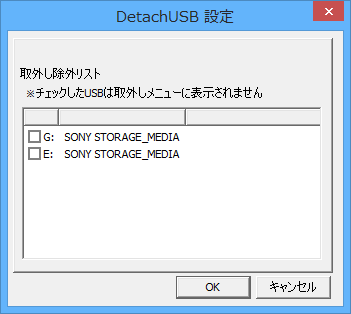
設定
更新履歴
Version 1.30 (2010/06/14)
- 設定ダイアログの機能を追加
取外ししたくない USB ストレージを設定できるようにする
Version 1.20
- 外付け CD/DVD、フロッピーも認識するように修正
Version 1.10
- タスクトレイのメニューに「終了」コマンドを追加
- USB ストレージが接続されていない時は「接続されていません」と表示するように修正


